Commander sur Amazon avec le module complémentaire Order It!
- Gestionnaire des achats
- Opérateur des achats
Cette page explique comment commander sur Amazon en utilisant le module complémentaire de navigateur Order It!. Pour voir une liste des liens redirigeant vers des pages contenant des instructions sur les achats dans Alma, y compris en matière de création de lignes de commande, de renouvellements, etc. consultez Achats. Pour connaître le workflow d'achat global, y compris les étapes nécessaires pour créer des commandes (que ce soit en utilisant des EOD, ou manuellement, etc.), voir Flux de travail d'achat. Pour obtenir un aperçu du fonctionnement des acquisitions dans Alma, ainsi que des liens vers les sections pertinentes, telles qu'Infrastructure, Facturation, etc. consultez Introduction aux acquisitions.
Comment ajouter le signet Order It!
Order It! utilise des cookies de tiers. Pour utiliser Order It!, il est nécessaire que les cookies de tiers soient activés dans le navigateur pour le site web Alma.
-
Accédez à Acquisitions-> Outils avancés > Signet Order it!.
-
Faites glisser le bouton Order It! vers le dossier des signets du navigateur.
Les dossiers de signets doivent se trouver à un endroit fixe. Sur certains navigateurs, les signets (favoris) s'ouvrent dans un menu contextuel, et vous ne pourrez pas y faire glisser le bouton
Order It. Dans ce cas, vous devrez déplacer vos dossiers de signets à un endroit fixe. Dans Microsoft Edge, par exemple, accédez au menu de la barre des outils Favoris en sélectionnant... > Afficher la barre des favoris > Toujours.
.png?revision=1)
Créer une commande à l'aide du signet Order It!
Nous ne recommandons pas de travailler avec le module complémentaire de navigateur Order It! si vous naviguez en mode Incognito, car il peut arriver que le signet ne s'ouvre pas comme prévu.
Conditions préalables
-
Quand une commande est créée à l'aide d'Order It! Alma tente de trouver une notice bibliographique correspondante, afin de ne pas créer de doublon. Pour cela, Alma utilise les paramètres de correspondance définis dans le profil d'intégration Nouvelle commande API par défaut. Si aucun profil par défaut n'est configuré pour votre institution, Alma utilisera un profil de correspondance basé sur l’ISSN/ISBN. Vous pouvez définir une intégration dédiée pour le workflow Order It! en accédant à Configuration > Profils d'intégration > +Ajouter un profil d'intégration > (Type d'intégration) Nouvelle commande API. Le code du profil d'intégration dédié doit être : ORDER_IT_API_PROFILE.
-
Si un utilisateur sans rôle essaie d'utiliser le signet Order It!, la création de commande échouera.
Comment créer une commande avec Order It!
-
Accédez à la plateforme Amazon.
-
Trouvez l'exemplaire que vous aimeriez acheter.
-
Sélectionnez le signet Order It!.
Si Alma ne s'ouvre pas dans le navigateur et si l'utilisateur n'est pas connecté, il est redirigé vers la page de connexion Alma.
-
Remplissez les informations nécessaires dans les champs concernés de la case Order It! dédiée.
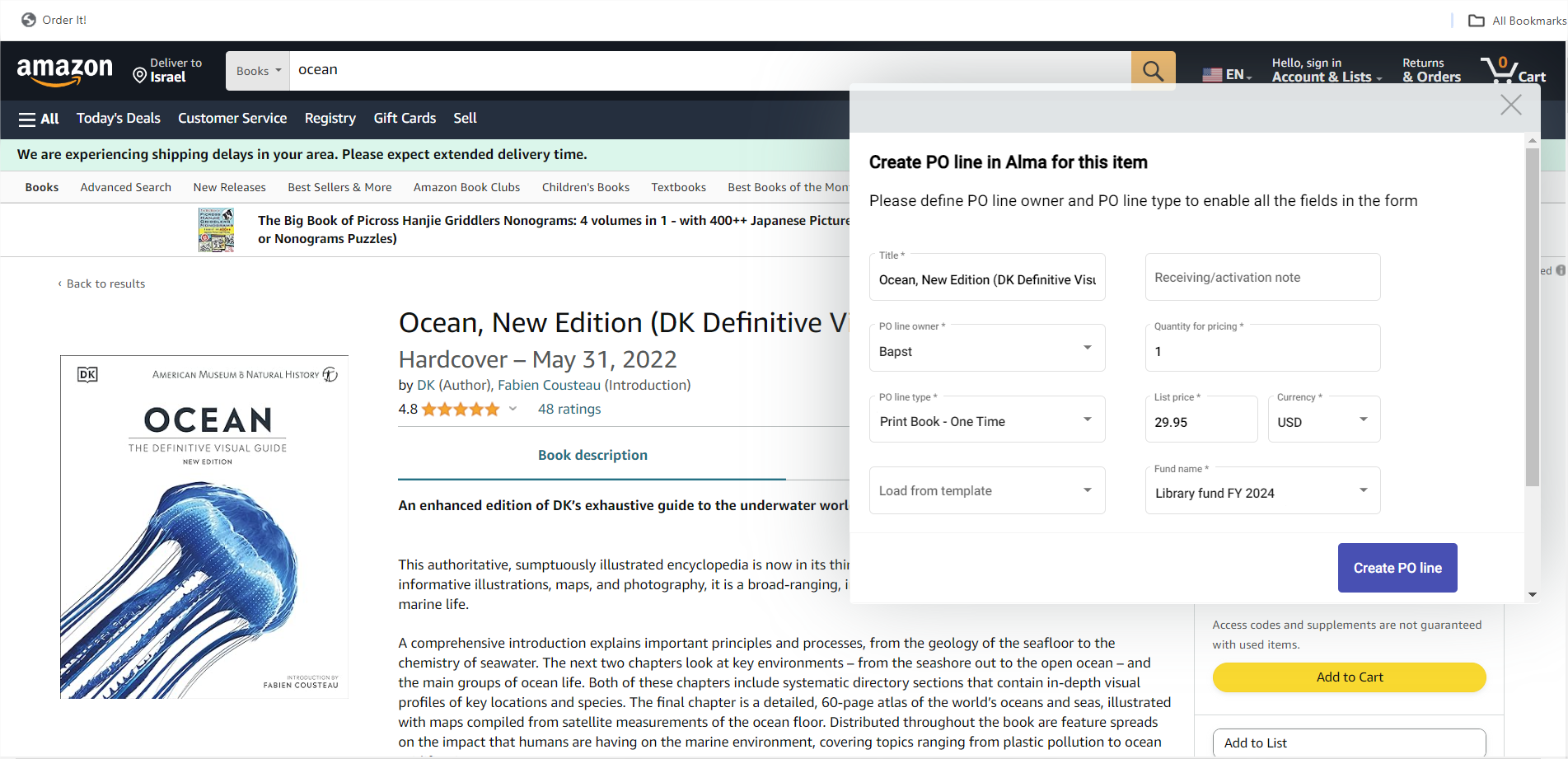
- Quand vous créez une ligne de commande à partir d'un modèle, tous les champs du modèle sont remplis dans la ligne de commande, y compris les champs qui ne sont pas visibles dans le formulaire (par exemple, les codes de rapport).
- Quand vous utilisez Charger à partir du modèle, et que le propriétaire de la ligne de commande est sélectionné, si les champs Fournisseur de matériel et/ou Compte ne correspondent pas à la bibliothèque propriétaire, ces champs ne sont pas remplis par le modèle. Le propriétaire de la ligne de commande reste toutefois identique à la valeur sélectionnée.
- Les champs du formulaire qui ne sont pas remplis automatiquement par le site web (tels que Propriétaire de la ligne de commande et Type de ligne de commande) sont enregistrés en tant que préférences de l'utilisateur et s'affichent dans le formulaire la prochaine fois que l'utilisateur ouvre « Order It! ».
Quand plusieurs prix s'affichent sur la page Amazon, il est possible que Order It! ait du mal à identifier le bon champ de prix. Dans ce cas, le champ de prix n'est pas rempli et vous devrez saisir le prix manuellement.
-
Cliquez sur le bouton Créer une ligne de commande et attendez que le message vous montre l'identifiant de la toute nouvelle ligne de commande.
.png?revision=1)
Toutes les lignes de commande créées à l'aide du signet Order It! auront les attributs suivants :
-
Mode d'acquisition : Achat sur la plate-forme du fournisseur
-
Type de source : Order it
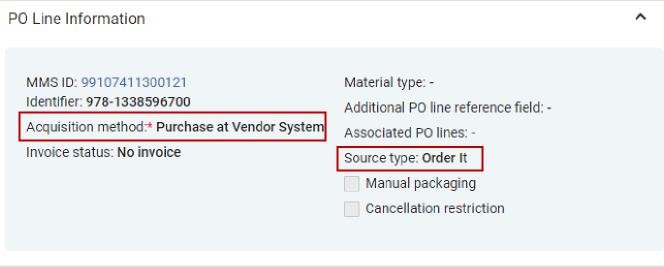
Plateformes prises en charge
| 1 | Amazon US | https://www.amazon.com |
| 2 | Amazon UK | https://www.amazon.co.uk |
| 3 | Amazon.jp | https://www.amazon.co.jp |
| 4 | Amazon CA | https://www.amazon.ca |

